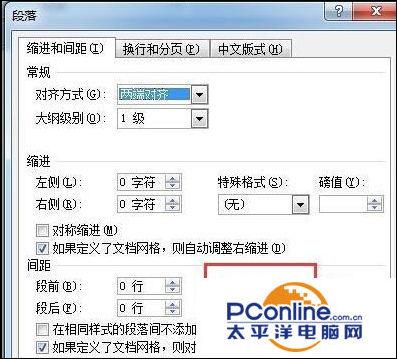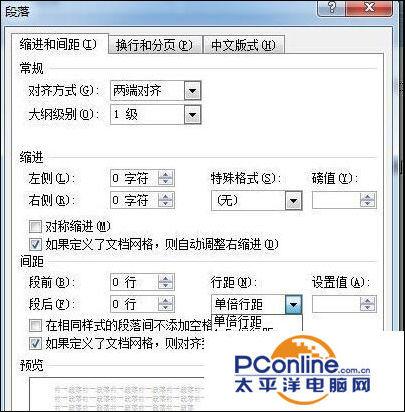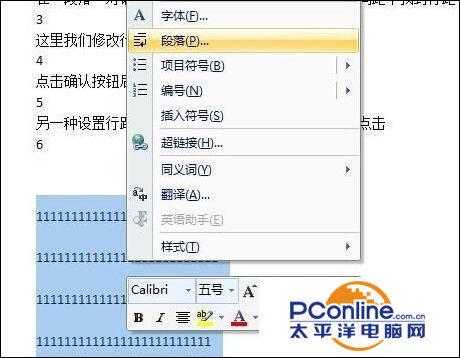| word正文行距怎么设置(全文行间距设置方法) | 您所在的位置:网站首页 › word正文段落行距怎么设置 › word正文行距怎么设置(全文行间距设置方法) |
word正文行距怎么设置(全文行间距设置方法)
|
word行距怎么设置?word进行调整行距是排版的一种方式。word进行行距调整在排版事经常用到,那么word行距怎么设置?下面小编就为大家介绍word行间距设置方法,来看看吧! 软件版本: 软件大小: 软件授权: 适用平台:VistaWin7 下载http://dl.pconline.com.cn/html_2/1/82/id=8870&pn=0.html
方法/步骤 我们需要把下面的几行1之间的行距变大一点给如何做呢? 选择需要调整的这几行,如果是全部内容,按键盘上Ctrl+A(全选快捷键)
选择“开始”菜单下方的段落选择卡,打开“段落对话框”
在“段落”对话框,选中“缩进和间距”选项卡,在间距中找到行距
这里我们修改行距为2倍行距
点击确认按钮后,就可以看到刚刚设置的行距
另一种设置行距的方法:选中需要设置的行距,右键点击―选择段落,即可打开“段落”对话框,进行进一步设置
以上就是word行间距设置方法图解,操作很简单的,大家按照上面步骤进行操作即可,希望能对大家有所帮助! 爆款服务器 除注明外的文章,均为来源:老汤博客,转载请保留本文地址! 原文地址:https://tangjiusheng.com/it/3566.html |
【本文地址】
公司简介
联系我们